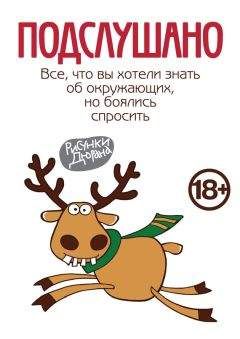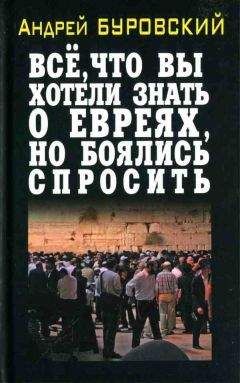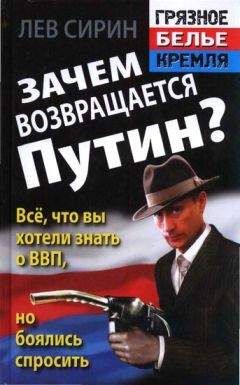Тенденция совершенно понятна. Оглянитесь вокруг: если вы видите какие-нибудь провода, значит, ещё есть к чему стремиться.
В большинство современных ноутбуков и карманных компьютеров приёмник и передатчик Wi-Fi уже встроены — например, он встроен во все ноутбуки, построенные на технологии Intel Centrino. Если встроенного Wi-Fi в компьютере нет, то придётся купить недорогое устройство.
Поговаривают, что на старых компьютерах могут возникнуть сложности с подключением к беспроводной сети, но и это маловероятно. Чаще всего проблемы возникают из-за того, что ноутбук был настроен на работу в другой сети, скажем, в офисной. В таком случае не исключено, что придётся сначала отменить все старые настройки (например, настройки прокси-сервера).
Итак, вы заходите в кафе, заказываете кофе и включаете ноутбук. Если в ноутбуке есть адаптер Wi-Fi, то в правом нижнем (на ноутбуках Apple — в верхнем) углу экрана рядом с часами должна находиться иконка беспроводной сети. Если нажать на неё, появится список всех сетей Wi-Fi, которые ноутбук обнаружил в этом месте. Выбираете из списка нужную, нажимаете «Подключиться», и вы в Интернете. Иногда, особенно если сеть бесплатная, нужно поставить галочку, подтвердив, что вы осведомлены о недостаточной безопасности этого хот-спота.
Если услуга платная, подключиться не многим сложнее. Вместе с кофе придётся заказать и столько-то часов Интернета: вам выдадут логин и пароль. Могут — на листочке бумаги (в гостинице), а могут — на карточке, похожей на карточку экспресс-оплаты мобильника. Пароль вас попросят ввести либо при нажатии кнопки «Подключиться», либо при попытке открыть какую-нибудь интернет-страницу. Единожды введя пароль, дальше вы сможете работать безо всяких препятствий.
Существует три способа организовать в квартире сеть с помощью Wi-Fi.
Способ №1
Если задача состоит в том, чтобы объединить всего два компьютера, то можно обойтись вообще без роутеров. Два Wi-Fi-адаптера могут работать друг с другом напрямую безо всяких центральных антенн. Этот способ годится только для двух компьютеров.
Способ №2
Если компьютеров больше, то понадобится точка доступа. Этим можно обойтись, если у вас есть компьютер, который вы готовы сделать сервером, то есть главным в сети. Для того чтобы сеть работала все время, сервер должен быть включён круглосуточно. Сервер может выполнять роль роутера и самостоятельно распределять Интернет-канал, но его настройка потребует некоторой квалификации, и если вы в себе не слишком уверены, лучше пригласить специально обученного человека.
Способ №3
Самый простой и универсальный. Точка доступа включается в роутер, роутер — в модем (впрочем, эти устройства могут быть объединены в два или даже в одно). Все! Теперь на каждом компьютере, в котором есть адаптер Wi-Fi, будет работать Интернет. Никакого сервера не нужно.
Любая компьютерная сеть — источник головной боли: чтобы обезопаситься от злоумышленников, приходится предпринимать кучу мер предосторожности. С Wi-Fi тоже надо быть начеку: ясно, что проникнуть в беспроводную сеть значительно проще, чем в обычную, — не нужно подключаться к проводам; достаточно оказаться в зоне приёма сигнала. Так что если вы решили наладить у себя дома Wi-Fi, то имейте в виду следующее.
Сеть Wi-Fi может быть либо закрытой, либо открытой для всех желающих. Если у вас дома быстрый Интернет, вы уверены в своих администраторских силах и не чужды альтруизму, то сеть можно оставить и открытой. Это широкий жест. Постепенно на лужайке перед вашим домом станут собираться симпатичные молодые хакеры с ноутбуками. Ничего дурного в этом нет, и добрые люди по всему миру разрешают чужакам пользоваться своим Wi-Fi.
Если вы выберете путь филантропа, не забудьте поставить на все собственные компьютеры надёжные операционные системы (если Windows — то либо 2000, либо XP) и нетривиальные пароли (не «а» и даже не «password», а какой-нибудь «3gH6j82Q»). Не помешает также иметь так называемый firewall, или брандмауэр, — программу, следящую за тем, чтобы никто незнакомый не пытался извне проникнуть в ваш компьютер. Хорошие роутеры (устройства, с помощью которых компьютеры объединяются в сеть) часто выпускаются со встроенным брандмауэром внутри, но чтобы грамотно его настроить, все равно придётся несколько повозиться.
Как бы то ни было, лучше полностью закрыть сеть от несанкционированного доступа. Это можно сделать несколькими способами.
Способ №1
Запретить вашему роутеру передавать «идентификатор сети» (SSID) — аналог почтового индекса. Тогда сеть станет невидимой для посторонних. Это защитит от случайных прохожих, но не от серьёзных хакеров.
Способ №2
Для входа в сеть требовать специальный пароль. Такую возможность поддерживают почти все современные Wi-Fi-устройства.
Способ №3
Сконфигурировать роутер таким образом, чтобы он допускал подключения только с перечисленных вами вручную устройств. Другие компьютеры подключиться к сети не смогут в принципе.
Кроме того, возможна и другая опасность: хакеры решат перехватить информацию, которую вы пересылаете по сети Wi-Fi. Впрочем, вероятность этого бесконечно мала: по умолчанию при передаче данных с помощью Wi-Fi никакой шифровки не происходит. Если вы постоянно работаете с очень важными документами, то стоит подумать об использовании особой системы шифровки под названием VPN. Но если дело дошло до таких степеней защиты, лучше пригласить специально обученного человека.
Ноутбук
Если на ноутбуке есть наклейка Centrino, он может работать в сетях Wi-Fi — дополнительно ничего покупать не нужно. Если встроенного Wi-Fi в компьютере нет, то придётся купить адаптер Wi-Fi. Это устройство размером с кредитку, как правило, вставляется в ноутбук сбоку в длинную дырку, похожую на щель в турникете при входе в метро.
КПК
В большинство современных карманных компьютеров приёмник и передатчик Wi-Fi уже встроены.
Сетевой адаптер
Нужен каждому компьютеру, чтобы подключаться к сети. Для настольных компьютеров сетевые адаптеры бывают внутренние (вставляются внутрь компьютера) и внешние (подключаются к компьютеру через один из входов). Для ноутбуков и карманных компьютеров, если они изначально не поддерживают Wi-Fi, нужен внешний адаптер. Он подключается к ноутбуку либо через вход USB, либо через щель PCMCIA.
Роутер
Аналог электрического тройника, устройство, которое позволяет нескольким компьютерам подключаться к сети через один Интернет-канал. Чаще всего совмещён с беспроводной точкой доступа.
Точка доступа
Центральная антенна в беспроводной сети: она транслирует и принимает сигнал от всех компьютеров.
Глава 3.
Хот-спот Wi-Fi — «горячая» точка мира телекоммуникаций
В последнее время в новостях все чаще стало встречаться загадочное слово «хот-спот» в сочетании с кофейнями, телефонией и ноутбуками. Что же такое хот-спот? Новое популярное блюдо американского фаст-фуда, чашка горячего кофе или нагретая солнцем телефонная будка? Попробуем разобраться.
Полтора года назад я уже говорил, что общедоступные беспроводные ЛВС, построенные по стандарту беспроводного Ethernet 802.11b (Wi-Fi), могут стать привлекательной альтернативой сотовым сетям третьего поколения 3G, которые по-прежнему буксуют. С тех пор технология Wi-Fi стала, пожалуй, одной из самых «горячих» точек мира телекоммуникаций.
Успех Wi-Fi объясняется тем, что эта технология уже проникла в десятки миллионов компьютеров, что позволило установить «смешные» цены на устройства Wi-Fi — вплоть до 30 долл. Скоро будет трудно встретить ноутбук без встроенного интерфейса Wi-Fi. Операторы поступят опрометчиво, если не обратят внимания на новый широкий рынок.